このサイトはアフィリエイト広告によって運営されています
Apex Legendsがラグい…!快適なプレイ環境づくりに役立つ8つのポイントを解説
|
|
|

人気FPSゲーム「Apex Legends」は、2019年2月のリリース当初からラグ問題が存在します。
「必ず武器の取り合いに負けてしまう」
「先に攻撃したはずなのに負けた」
こんな経験をしたことがある人も多いでしょう。
Apex Legendsを気持ちよくプレイして、キラレの数字をあげるには、しっかりとしたラグ対策が必要です。
今回は人気のバトルロワイヤルFPS「Apex Legends」がラグい原因と主な解消法を解説しました。
■Apex Legendsのラグ解消法
- 画質を下げる
- サーバーに変更する
- DNS設定を変更する
- LANケーブルを交換する
- 新しいルーターに交換する
- 回線を乗り換える
- パソコンに買い換える
- セキュリティソフトをチェック
中でももっとも効果的なのは、「6.回線を乗り換える」です。
その他の方法を試してもラグが解消されない場合、回線そのものを乗り換えることをオススメします。
Apexをプレイするのに快適な光回線はこちら
Apex Legendsがラグい原因3選

まずはApex Legendsがラグいときの原因を見ていきましょう。
ラグが発生する要因は様々ですが、大きく分けると以下の3つが考えられます。
■Apex Legendsがラグい原因
原因1:ネットワークが混雑している
Apex Legendsのラグの原因でもっとも考えられるのが、ネットワークの混雑です。
とくに、新型コロナウイルスの影響でテレワークを始める人が増えてから、利用しているネット回線によっては混雑して通信速度が遅くなりやすい状況になりました。
実際、最近各種オンラインゲームや動画視聴が遅くなったという声が増えています。
 ▲家でネットを使う人が増えると、ゲームでラグが起きやすくなる。
▲家でネットを使う人が増えると、ゲームでラグが起きやすくなる。後述する回線の乗り換えは本当にラグ解消に有効なのか?で詳しく解説していますが、NURO光やauひかりといった速いと言われている光回線であっても、地域や環境によっては、速度遅延が起きる可能性はあります。
光回線やプロバイダを乗り換えることで、案外とすぐに解決することもあるでしょう。
| 回線 | 最大速度 | 月額料金 | ポイント | 詳細 |
|---|---|---|---|---|
|
|
最大2Gbps | 5,500円/月 |
|
詳細 |
| auひかり
|
最大1Gbps | 戸建て: 2,880円/月~ マンション: 2,500円/月~ |
|
詳細 |
| ドコモ光
|
最大1Gbps | 戸建て: 5,720円/月~ マンション: 4,400円/月~ |
詳細 |
各回線の詳細は、Apex Legendsにおすすめのネット回線のお得な申し込み窓口で解説しています。
なお、2022年に入ってから通常業務に戻る企業が増えていますが、緊急事態宣言が繰り返されていることもあり、このままテレワークで通勤なしの勤務形態を続けるという企業も多いです。
一時的なものだと思わず、根本的な対策が必要かもしれません。
原因2:ゲームサーバーが重い・混雑している
Apex Legendsはサービス開始当初から「ラグが発生する!」という声があります。
ユーザーの声を見ると、プレイ開始直後はスローモーションになるなど、サーバー側のスペック不足がラグの原因という可能性もすくなくありません。

ユーザー側の対処としてはPing値が少しでも早いサーバーを選ぶようにすることです。
後述するプレイするサーバを変更するには?で、より速いサーバーへの切り替え方法を解説しています。
原因3:パソコンやルーターなどの宅内環境が原因
パソコンやWi-Fiルーターなどの機器が少し古い方は、宅内環境が原因でラグが発生している可能性があります。
Apex LegendsなどのFPSゲームは、パソコンに要求するスペックが比較的高めです。
| 最低動作環境 | 推奨動作環境 | |
|---|---|---|
| OS | Windows 7(64ビット版)以降 | Windows 7(64ビット版)以降 |
| CPU | Intel Core i3-6300 AMD FX-4350 |
Intel i5 3570T以上 |
| RAM | 6GB | 8GB |
| GPU | GeForce GT 640 Radeon HD 7730 |
GeForce GTX 970 Radeon R9 290 |
| GPU RAM | 1GB | 8GB |
| 容量 | 22GB以上 | 22GB以上 |
推奨スペックをみると、用意するのが大変なスペックではないことがわかります。
ただ、推奨環境を満たしている程度のパソコンでも、プレイ人数や画質設定によってはラグが発生する可能性はゼロではないです。
また、Wi-FiルーターやLANケーブルなどのネットワーク機器が古い場合にも、通信速度が出なくてラグの原因になっているかもしれません。
 ▲パソコンのスペックも重要だが、ルーターなど周辺機器もラグに影響する
▲パソコンのスペックも重要だが、ルーターなど周辺機器もラグに影響するとくにWi-Fiで接続している場合、Wi-Fi 5以降に対応していないと、電波干渉等でかなり遅くなることが多いです。
宅内環境は比較的簡単にチェックできるので、Apex Legendsがラグいと感じたら一通りスペックを確認してみましょう。
Apex Legendsのラグ解消方法8選

それでは、Apex Legendsのラグ解消方法を見ていきます。
ラグの原因によって有効な解消方法は異なりますが、ここで紹介する8パターンを順に試せば、大抵のラグは改善できるでしょう。
■ラグ解消方法8選
- 設定を変更して画質を下げる
- Ping値の速いサーバーに変更する
- DNS設定を変更する
- 速いLANケーブルに交換する
- Wi-Fiルーターを交換する
- ネット回線やプロバイダの乗り換え
- 高スペックなパソコンに買い換える
- セキュリティソフト等をチェック
解消法1:ゲームの設定を変更して画質を下げる
Apex Legendsのラグを解消するために真っ先に試したいのが、ゲームの設定を変更することです。
初期設定のままでも推奨スペックのパソコンなら全く問題なくプレイできます。
しかし回線が遅かったりスペックが満たない場合は、設定変更だけで多少なりと改善が見込めるでしょう。
ゲームの設定でチェックするポイントは次の2つです。
■Apex Legendsの設定ポイント
- Origin In-Gameを無効にする
- ゲーム内の画質を調整する
1.Origin In-Gameを無効にする
まずはOriginアプリの設定を開き、Origin In-Gameを無効化します。
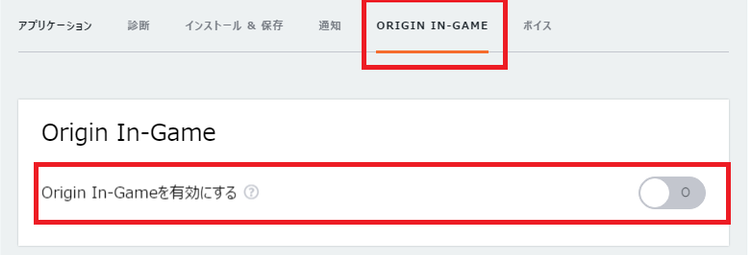
パソコンの人はこれでラグが改善されるケースもあるので、ラグ改善をするなら真っ先に試してみるべき項目です。
2.ゲーム内の調整する設定内容
ゲーム内の設定変更では、主に画質を下げる方向で調整します。
画質の設定は「設定」→「ビデオ」から調整できます。
すべてを最低限にしてしまうと画質が悪くなりすぎるため、次の値を参考に調整してみてください。
| 項目 | 設定 |
|---|---|
| 垂直同期 | オフ |
| アンチエイリアス | なし |
| テクスチャフィルタリング | 異方性4X |
| アンビエントオクルージョン品質 | 無効 |
| サンシャドウ範囲 | 低 |
| サンシャドウディテール | 低 |
| スポットシャドウディテール | 無効 |
| 空間光 | 無効 |
| ダイナミックスポットシャドウ | 無効 |
| モデルディテール | 低 |
| エフェクトディテール | 低 |
| インパクトマーク | 低 |
| ラグドール | 低 |
なお、設定を変更してもまったく改善されない可能性もあります。
画質を下げてもラグが解消されないなら、画質設定は変更前にもどしておくと良いでしょう。
解消法2:Ping値の速いサーバーに変更する
Apex Legendsはプレイするゲームサーバーが変更可能です。
利用しているサーバーの回線が混雑していたりPing値が遅かったりすることが原因の場合は、サーバーを変更するだけでラグが大幅に改善される可能性があります。
デフォルトは日本サーバーが選ばれているはずです。
しかし、場合によっては台湾などの海外サーバーを選んだ方がいいかもしれません。
当然、海外サーバーを選ぶと他プレイヤーは外国人ばかりです。
どうしても日本サーバーがいいという人には向かない方法ですが、ラグの原因を特定するために1度はサーバー変更は試してみると良いでしょう。
■PS4でのサーバー変更手順
- タイトル画面でR3スティック押し込みで長押し
- サーバーの一覧から「Ping」「パケットロス」が低いサーバーを選ぶ
■PCでのサーバー変更手順
- タイトル画面でEscキーを押して「キャンセル」を選ぶ
- 画面左下の「データセンター」をクリック
- サーバーの一覧から「Ping」「パケットロス」が低いサーバーを選ぶ
なお、ゲームサーバーの選択は、ゲームを起動する度に変更が必要です。
少々面倒ではありますが、サーバー選択だけでラグが解消される可能性があるので、ぜひトライしてみてください。
解消法3:パソコンやゲーム機のDNS設定を変更する
ゲームや動画が遅い際は、DNS設定を変更するのも試してみる価値があります。
DNS設定とは、簡単に言ってしまえば、「インターネットに繋がるまでに経由する道を変更する設定」です。
通常のプロバイダ経由が混雑している場合には、DNS設定をした方が快適に使えるようになります。
とはいえ、絶対に快適になるわけではありません。
1度設定してみて、効果が感じられないなら設定を解除する方向で考えておきましょう。
■Windows 10のDNS設定変更手順
- スタートメニューから「設定」をクリック
- 「ネットワークとインターネット」
- 「アダプターのオプションを変更する」をクリック
- 利用しているネットワークを右クリックして「プロパティ」をクリック
- 「インターネットプロトコル バージョン4(TCP/IPv4)」を選び「プロパティ」をクリック
- 「次のDNSサーバーのアドレスを使う」を選ぶ
- 優先DNSサーバーに「1.1.1.1」を入力
- 代替DNSサーバーに「1.0.0.1」を入力して「OK」をクリック
■PS4でのDNS設定変更手順
- ネットワーク→インターネット接続設定
- 「LAN設定」の「LANケーブルを使う」を選択
- 「カスタム」を選択
- 「IPアドレス設定」は自動を選ぶ
- 「DHCPホスト名」は指定しない
- 「DNS設定」を手動でプライマリ「1.1.1.1」、セカンダリ「1.0.0.1」に設定
- 「MTU設定」を自動
- 「プロキシサーバー」を使わない
- インターネット診断をする
なお、入力したDNSサーバーはCloudfareが提供するもので、現時点ではそれなりに快適に使えると言われています。
無料で使えるDNSとして他に有名なのが、GoogleのDNSサーバーです。
■GoogleのDNSサーバー
- プライマリ(優先DNS):8.8.8.8
- セカンダリ(代替DNS):8.8.4.4
いまのところ、CloudfareのDNSサーバーの方が優秀なようです。
解消法4:【有線接続の場合】速いLANケーブルに交換する
パソコンやPS4などのゲーム機をLANケーブルで優先接続しているなら、速いカテゴリーのLANケーブルを利用しているかチェックしましょう。
意外と見落としている人が多いのですが、LANケーブル自体に最大速度や伝送帯域が決まっています。
また、速度が1Gbps以上のLANケーブルは、伝送帯域が広いことで通信速度が安定しやすい傾向にあります。
最大1Gbpsのネット回線でも、1Gbpsのカテゴリー6AのLANケーブルを利用するより10Gbpsのカテゴリー7のLANケーブルを利用した方が、ラグを防げる可能性があるでしょう。
なお、多くのLANケーブルでカテゴリーはケーブルに記載されています。
 ▲LANケーブルのカテゴリーは、ケーブルに印字されていることが多い
▲LANケーブルのカテゴリーは、ケーブルに印字されていることが多い現在使っているLANケーブルのカテゴリーが不明なら必ず確認しましょう。
カテゴリーが低いようであれば新しいものを用意するようにしてください。
解消法5:Wi-Fiルーターを新しい・速いモデルに交換する
パソコンやゲーム機をWi-Fi接続している人は、新しいWi-Fiルーターに買い換えることで速度が改善される可能性があるでしょう。
最近はWi-Fi 5やWi-Fi 6に対応したWi-Fiルーターが主流です。
それまでのモデルより速度が出やすく、オンラインゲームをするのにも適しています。
| 無線LAN規格 | 最大速度 | 周波数 |
|---|---|---|
| IEEE 802.11a | 54Mbps | 5GHz帯 |
| IEEE 802.11b | 11Mbps | 2.4GHz帯 |
| IEEE 802.11g | 54Mbps | |
| IEEE 802.11n (Wi-Fi 4) |
600Mbps | 2.4GHz帯/5GHz帯 |
| IEEE 802.11ac (Wi-Fi 5) |
6.9Gbps | 5GHz帯 |
| IEEE 802.11ax (Wi-Fi 6) |
9.6Gbps | 2.4GHz帯/5GHz帯 |
もし、現在利用しているWi-FiルーターがWi-Fi 5やWi-Fi 6に非対応なら、最新モデルに買い換えるだけでラグの解消になるかもしれません。
解消法6:ネット回線やプロバイダを乗り換える
ずっとネット回線を変えていない人は、ラグ解消のためにより速いネット回線に乗り換えるのも有効な解決法です。
また、使っているプロバイダを変えることでも、通信速度が改善されて、ラグの解消につながるケースがあります。
このページで紹介している他の解消法を試しても、ラグが解消されないようであれば、ネット回線やプロバイダを乗り換えてしまいましょう。
後述する回線の乗り換えは本当にラグ解消に有効なのか?で、でも解説していますが、通信速度に定評がある光回線であっても、お使いの環境や地域によってはラグが発生することがあります。
乗り換え先としてオススメなのは、 NURO光
![]() や auひかり
や auひかり
![]() といった独自回線でサービスを行っている光回線です。
といった独自回線でサービスを行っている光回線です。

 ▲e-sportsの公式大会でも採用されるゲーマーに大人気の NURO光
▲e-sportsの公式大会でも採用されるゲーマーに大人気の NURO光

また、auひかりはマンションタイプG、光コラボはv6プラスなど、以前より速度が出やすいプランが増えています。
さらに、主要なネット回線は一部の地域で最大10Gbpsなどの超高速回線も提供開始しているため、チェックしてみると良いでしょう。
■高速プランを展開している主要光回線
後述するApex Legendsにおすすめのネット回線のお得な申し込み窓口で、ラグが発生しにくい光回線を紹介していますので、こちらも参考にしてください。
解消法7:【PCユーザー】高スペックなパソコンに買い換える
パソコンでApex Legendsをプレイしている人は、いまより高性能なパソコンに買い換えることでラグが大きく改善できる可能性があります。
最近のFPSゲームはパソコンの要求スペックが高めです。
推奨スペックをギリギリ満たすだけだと、思いの外ラグが発生してしまいます。
 ▲推奨スペックのギリギリだと、ラグが発生する可能性も…
▲推奨スペックのギリギリだと、ラグが発生する可能性も…それなりに大きな出費ですので、優先度は低いです。
しかしなにをしてもラグが改善しないなら思い切ってパソコン買い替えの方向で検討してみるのも良いでしょう。
ちなみに、おすすめはドスパラが販売するGALLERIA RM5R-R36です。
| 機種名 | GALLERIA RM5R-R36 |
|---|---|
| OS | Windows10 |
| CPU | AMD Ryzen 5 3600 |
| メモリ | 16GB DDR4 SDRAM |
| グラフィック | NVIDIA GeForce RTX 3060 12GB GDDR6 |
| SSD | 512GB NVMe SSD |
| 価格 | 149,980円(税込) (分割払い:月々3,500円×48回) |
Apex Legendsだけでなく今後も様々なオンラインゲームをプレイするなら、ぜひパソコンの買い替えも視野に入れてみてください。
解消法8:セキュリティソフト等が邪魔をしていないかチェック
パソコンでApex Legendsをプレイする場合、セキュリティソフトやグラフィックボード・マザーボードの独自機能などが、ゲームプレイに支障を出していないかチェックしましょう。
とくにセキュリティソフトで高レベルのセキュリティをかけている場合、ゲームの通信が阻害されている可能性があります。
 ▲安全のために入れているソフトが、ラグを起こしている原因のことも…
▲安全のために入れているソフトが、ラグを起こしている原因のことも…差し当たり、Apex Legendsをプレイするときに、一時的にセキュリティソフトをOFFにしてみてください。
それでラグが解消するなら、セキュリティソフトが原因だと言えるでしょう。
なお、セキュリティソフトが原因の場合、Apex Legendsが以下のポートを利用可能に設定すれば、毎回セキュリティをOFFにせず解決する可能性があります。
| ポート種別 | ポート番号 |
|---|---|
| TCP | 80、443、9960~9969、 1024~1124、3216、 18000、18120、18060、 27900、28910、29900 |
| UDP | 1024-1124、18000、 29900、37000-40000 |
また、ゲーミングPCや自作PCでプレイする場合、一部のマザーボードやグラフィックボードにはゲームプレイ向けの独自機能が備わっています。
■PCパーツの独自機能の例
- ゲームのLAN優先度を上げる管理機能
- ゲームの描画処理を高速化する機能
一見すると便利な機能に感じますが、なぜかこうした機能をONで使う方がラグくなるというケースが見受けられます。
「PCスペックは十分なのになぜかラグい!」という人は、上記のような機能を試しにOFFにしてみるのも有効な対処法だと言えるでしょう。
Apex Legendsにおすすめのネット回線のお得な申し込み窓口

最後にApex Legendsを快適にプレイできるおすすめ光回線と、その光回線を申込む際に、いま現在もっともお得に手続きできる窓口を紹介します。
| 回線 | 最大速度 | 月額料金 | ポイント | 詳細 |
|---|---|---|---|---|
| NURO光
|
最大2Gbps | 5,500円/月 |
|
詳細 |
| auひかり
|
最大1Gbps | 戸建て: 2,880円/月~ マンション: 2,500円/月~ |
|
詳細 |
| ドコモ光
|
最大1Gbps | 戸建て: 5,720円/月~ マンション: 4,400円/月~ |
詳細 |
同じ光回線であっても、申し込みするための窓口はたくさんあります。
例えば、NURO光であれば、 So-net公式ページ
![]() からの申し込みの他に、代理店からの申し込みが可能です。
からの申し込みの他に、代理店からの申し込みが可能です。
どちらから申し込みをしても、開通後に使うのはNURO光の回線で変わりはありません。
しかし、悪質な代理店から申し込みをしてしまうと、適用されるはずのキャンペーンが適用されなかったり、不要なオプションに加入させられたりといったトラブルが起きることがあります。
すべての代理店が悪質なわけではありませんが、申し込み後にトラブルにならにためにも、きちんとした窓口から申し込みしたほうが良いでしょう。
■よくある光回線のトラブル
- 有料オプションへ加入しないと特典がもらえない
- 特典の申請が複雑で結局、特典がもらえなかった
- キャッシュバックをもらえる時期が2年後だった
【NURO光】ゲーマーに圧倒的な人気を誇る


| 最大速度 | 最大2Gbps |
|---|---|
| 実測 |
|
| 月額料金 | 5,500円 (戸建てマンション共通) |
| セット割 | Softbankスマホ |
| 特典 | 78,000円キャッシュバック |
| 申し込み | So-net公式ページ
|
NURO光は、大手プロバイダのSo-netが提供する最大2Gbpsの超高速ネット回線です。
実測値も、下り上りともに平均400Mbpsを超えます。
Ping値も1桁が狙えるため、プロゲーマー御用達のネット回線として人気です。

そんなNURO光は、 So-net公式ページ
![]() 、または代理店から申し込みが可能です。
、または代理店から申し込みが可能です。
NURO光の代理店は数多くありますが、 So-netの公式ページ
![]() が1番キャッシュバック金額が高額で人気あります。
が1番キャッシュバック金額が高額で人気あります。
■So-net公式ページのポイント
- キャッシュバックの金額が高い
- 開通から半年後に全額振り込まれる
- なによりも公式という安心感がある
NURO光を他の窓口から申し込みをする場合、キャッシュバックの相場は30,000円ほどです。
高くても、35,000円ほどですが、 So-net公式ページから
![]() NURO光を申し込みすると、受けとれる金額は78,000円と相場以上です。
NURO光を申し込みすると、受けとれる金額は78,000円と相場以上です。

申請方法も半年後に送られてくるメールの手順に沿って振り込み先を登録するだけなので、簡単にできます。
振り込み先を登録して申請さえしてしまえば、早くて即日、遅くても2~3日後には満額振り込まれます。
Apex Legendsや他のオンラインゲームを快適にプレイするなら、 So-net公式ページ
![]() から申し込むと良いでしょう。
から申し込むと良いでしょう。
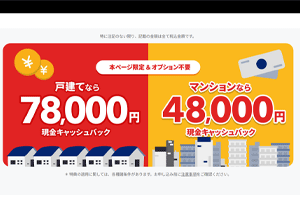
|
|
|
| |
【auひかり】キャッシュバックや割引が充実!


| 最大速度 | 最大1Gbps |
|---|---|
| 実測 |
|
| 月額料金 | 戸建て:2,880円~ マンション:2,500円~ |
| セット割 | auスマホ |
| 特典 | ★初年度 月額基本料金2,880円 ★キャッシュバック 戸建て:75,000円 マンション:30,000円 |
| 申し込み | So-net光(auひかり)
|
auひかりはKDDIの独自回線を利用したネット回線です。
独自回線の強みとして、混雑時も比較的速度が安定します。
auひかりは「夜にオンラインゲームや動画を楽しみたいのに速度が出ない」と悩んでいる方にぴったりです。
マンションでネットが遅いと感じている人も、auひかりのマンションタイプGなら最大664Mbpsと超高速で使えます。
また、auひかりは豪華なキャンペーンを実施している窓口が多いことで有名です。
| 窓口 | 特典 |
|---|---|
| So-net
|
★初年度 月額基本料金2,880円 ★キャッシュバック 戸建て:75,000円 マンション:30,000円 |
| GMOとくとくBB
|
キャッシュバック 戸建て:73,000円 マンション:72,000円 |
| アシタエクリエイト
|
キャッシュバック 一律:45,000円 |
| NNコミュニケーションズ
|
キャッシュバック 戸建て:36,000円 マンション:36,000円 |
表を見てもわかるように、auひかりの申し込み窓口の中では、プロバイダの So-net
![]() からの申し込みがもっともお得です。
からの申し込みがもっともお得です。
すこしわかりにくいのですが、auひかりの回線とプロバイダのSo-netのセットをSo-net光(auひかり)と表記します。
■So-net光(auひかり)のポイント
- 高額キャッシュバック&月額料金割引
- 有料オプションなどの条件なしで適用される
- 面倒手続きなど一切不要で自動的に割引
So-net光(auひかり)のキャンペーンは高額キャッシュバック&月額料金割引です。
★初年度 月額基本料金2,880円
★キャッシュバック
戸建て:75,000円
マンション:30,000円
auひかりはそもそも豪華なキャンペーンで人気がある光回線です。
そんな中でも、 So-net光(auひかり)
![]() は頭ひとつ抜けて高額なキャンペーンを行っています。
は頭ひとつ抜けて高額なキャンペーンを行っています。
高額なキャンペーンは通常、有料オプションなどの加入が条件に付けられていることが多いです。
しかしSo-net光(auひかり)のキャンペーンはとくに条件はありません。
So-netの公式ページ
![]() からauひかりを申し込みするだけで、月額料金割引もキャッシュバックも適用されます。
からauひかりを申し込みするだけで、月額料金割引もキャッシュバックも適用されます。
月額料金割引に関しては、 So-net光(auひかり)のページ
![]() から申し込みを行うだけで、自動的に適用される仕組みです。
から申し込みを行うだけで、自動的に適用される仕組みです。
また、キャッシュバックをもらうのに面倒な手続きはありません。
キャッシュバックの受け取りが可能になったら、So-netからメールが送られてきます。
メールの手順に従って、キャッシュバックを受けとるための銀行口座を登録するだけです。
登録が完了すれば、早ければその日にキャッシュバックが受け取れます。
前述もしましたが、窓口の中には、不要なオプションに加入しないとキャッシュバックが受け取れないケースもあります。
その点、So-net光(auひかり)は、auひかりの光回線を契約するだけで適用されるので、いらないオプションに加入する必要はありません。

|
|
|
| |
【ドコモ光】日本全国90%以上のエリアをカバー!


| 最大速度 | 最大1Gbps |
|---|---|
| 実測 |
|
| 月額料金 | 戸建て:5,720円 マンション:5,940円 |
| セット割 | docomoスマホ |
| 特典 | ・最大35,000円キャッシュバック ※ GMOとくとくBB ・最大37,000円キャッシュバック (10ギガの場合最大55,000円) ※ OCN |
| 申し込み | ドコモ光×GMOとくとくBB
ドコモ光×OCN |
NURO光やauひかりの提供エリアに入っていない人や、ドコモのスマホを利用している人はドコモ光に乗り換えるのがオススメです。
ドコモ光は数ある光コラボの中でも人気NO.1で、20社以上あるプロバイダから好きなところを選べます。
高速化技術「v6プラス」に対応した人気の高いプロバイダが揃っているのもうれしいポイントでしょう。
ドコモ光の提携プロバイダの中でも、GMOとくとくBBは速度に力を入れていています。
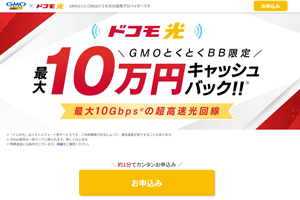
|
|
|
■ドコモ光×GMOとくとくBBのポイント
ドコモ光×GMOとくとくBBの公式ページ
これは、ドコモ光×GMOとくとくBBが速度に自信がある表れでしょう。 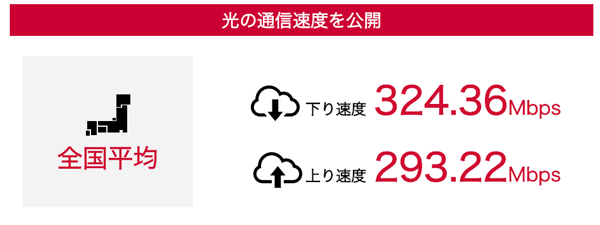
しかも、 ドコモ光×GMOとくとくBB
また、ドコモ光×GMOとくとくBBは、最大100,000円のキャッシュバックがもらえます。 最大金額をもらうには、テレビオプションなどに加入が必要ですが、かなりの高額還元が期待できるでしょう。 | |
もしも「オプションとかいいや…」という人であれば、 ドコモ光×OCN インターネットを検討してください。
回線の乗り換えは本当にラグ解消に有効なのか?

すでに、NURO光やauひかりといった速度に定評がある光回線を利用している人もいるでしょう。
そういう人は、「それでも、光回線を乗り換えるとラグは解消されるの?」と、心配かもしれません。
正直なことを言えば、光回線は契約して実際に利用するまで、どれくらいの通信速度やPing値が出るかはわからないものです。
このページで紹介した光回線は、平均して通信速度が速く、ラグの解消に役立つ可能性が高い光回線です。
しかし使っている環境やエリアによっては、高速光回線を利用しているのにラグが発生してしまうことがあります。
考えられる理由としては、以下の3つでしょう。
高速回線でもラグが発生する理由
- マンションタイプで1本の光回線を同じ建物で共有している
- IPv6に対応していないプロバイダで契約をしている
- 地域内で同じ光回線の利用者が多くて混線している
では、光回線を乗り換えることで、上記のネットが遅くなる原因は解消されるのでしょうか。
乗り換えることで得られるメリットを見ていきましょう。
Apex Legendsにおすすめのネット回線のお得な申し込み窓口
メリット1.戸建てタイプにすることでラグが減る!
光回線は戸建てタイプとマンションタイプにわかれていることが多いです。
戸建てタイプは、最寄りの電柱から1本の光回線を直接引き込むこみます。
しかしマンションタイプは電柱から引き込んだ光回線を、一度共有部という場所を経由させる仕組みです。
共有部に引き込まれた光回線を、各戸へと分岐しているため、利用者の多い夕方から夜の時間などでは、速度低下が起きることがあります。
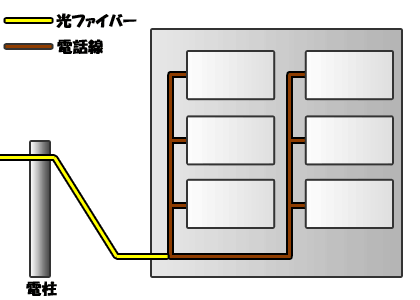
解決方法としては、マンションにお住まいであっても、光回線を戸建てタイプで契約してしまうことです。
NURO光
![]() の場合は、提供エリア内のマンションであれば、戸建てタイプで契約することができます。
の場合は、提供エリア内のマンションであれば、戸建てタイプで契約することができます。
戸建てタイプで契約するので、電柱から引き込んだ光回線を、他の部屋と共有する必要なく、占有するわけです。
メリット2.最新のネットワーク方式で契約できる!
近年、標準化されているネットワーク方式をIPv6と言います。
従来のネットワーク方式であるIPv4では使えなかったIPoEと呼ばれる接続方式で接続が可能です。
IPoEでインターネットに接続すると、通信速度が高速化することから、オンラインゲームをやる人からは注目を集めています。
IPoE方式のもっとも大きな特徴は、高速道路で言うところの料金所のような場所がなくなったことです。
つまり利用者が多くて混線しがちだった箇所を省略することで、速度が速く安定しています。
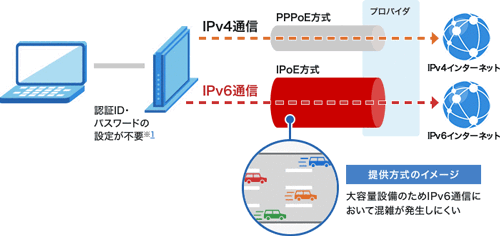
このページで紹介した NURO光
![]() 、 auひかり
、 auひかり
![]() 、 ドコモ光×GMOとくとくBB
、 ドコモ光×GMOとくとくBB
![]() は、すべてこのIPv6に標準対応しています。
は、すべてこのIPv6に標準対応しています。
ただし、IPv6ではまだまだ利用できないコンテンツやゲームも多く存在しています。

なのでIPv6と合わせてIPv4にしか対応していないコンテンツやゲームも使えるようにした技術が、どの回線でも採用されているので安心してください。
しかし契約したのが何年か前だと、IPv6に対応していない可能性もります。
とくにドコモ光の場合は、プロバイダによってはIPv6に対応していません。
「ドコモ光だから、回線が原因じゃないな…」
と思わずに、一度、調べてみることをオススメします。
メリット3.使っている回線が人と被らなくなる!
高速光回線を利用しているのにラグが発生する場合は、地域内で同じ回線を使っている人が多い可能性があります。
やはり同じ光回線を使っている人が、地域内で多いと速度低下が起きやすいです。
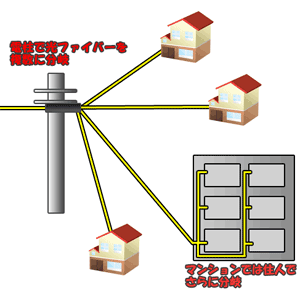
どんなに速いと言われている光回線であっても、場合によっては速度が遅くなりラグが発生するでしょう。
こればかりは、契約したあとにしかわからないことです。
運がよければすぐに設備増強をしてくれることもありますが、いつまで待てばいいかわかりません。
なので、どんなに速いと言われている光回線を利用していても、ラグが発生するようであれば、回線を乗り換えてしまったほうが良いでしょう。
Apex Legendsのラグ解消法まとめ

今回は人気のバトルロワイヤルFPS「Apex Legends」がラグい時の原因と解消法について解説しました。
■Apex Legendsのラグ解消法
- 画質を下げる
- DNSサーバーを変更する
- DNS設定を変更する
- LANケーブルを交換する
- Wi-Fiルーターを交換する
- 回線やプロバイダを変える
- パソコンに買い換える
- セキュリティソフト等をチェック
ラグの原因は様々ですが、この記事で紹介した解消法を一通り実行すれば、大抵は解決に向かうでしょう。
また、ゲームの設定やパソコンのスペックに問題がない場合は、ネット回線を乗り換えることで改善する可能性もあります。
このページで紹介したおすすめ回線の窓口は現時点で1番お得に乗り換えできるので、この機会にネットの乗り換えをする人はぜひ活用してください。


|
|
|
 マンションでオンラインゲームにオススメのネット回線をズバリ公開!
マンションでオンラインゲームをプレイしている方の中には、通信速度で悩んでいる方も多くいるでしょう。基本的に、マンションで1本の光回線を複数で共有しているため、通信速度が...
マンションでオンラインゲームにオススメのネット回線をズバリ公開!
マンションでオンラインゲームをプレイしている方の中には、通信速度で悩んでいる方も多くいるでしょう。基本的に、マンションで1本の光回線を複数で共有しているため、通信速度が...
 Apex Legendsがラグい…!快適な環境づくりに役立つ8つのポイント
Apex Legendsのラグの原因や対処法に関して解説しています。人気FPSゲーム「Apex Legends」は、リリース当初からラグ問題が多く、お悩みの方も多いでしょう。この記事では、Apex L...
Apex Legendsがラグい…!快適な環境づくりに役立つ8つのポイント
Apex Legendsのラグの原因や対処法に関して解説しています。人気FPSゲーム「Apex Legends」は、リリース当初からラグ問題が多く、お悩みの方も多いでしょう。この記事では、Apex L...
 J:COMはオンラインゲームに向かない!?速度の評判や改善策を公開!
ケーブルテレビ会社として有名なJ:comですが、同時に提供しているインターネットでオンラインゲームは快適に使えるのでしょうか。J:comが提供しているインターネットに複数のプラ...
J:COMはオンラインゲームに向かない!?速度の評判や改善策を公開!
ケーブルテレビ会社として有名なJ:comですが、同時に提供しているインターネットでオンラインゲームは快適に使えるのでしょうか。J:comが提供しているインターネットに複数のプラ...
 PS4がラグいのなんで!?3つの原因と5つの対処法を徹底解説しました
PS4がラグい原因と対処法についてまとめました。ラグというのは、基本的に使っている光回線の通信速度とPing値が原因で発生するものです。解決方法としてもっとも有効なのは、現在...
PS4がラグいのなんで!?3つの原因と5つの対処法を徹底解説しました
PS4がラグい原因と対処法についてまとめました。ラグというのは、基本的に使っている光回線の通信速度とPing値が原因で発生するものです。解決方法としてもっとも有効なのは、現在...
 ソフトバンク光はゲームをするには遅すぎる?快適な環境にするには?
ソフトバンク光はゲームをするには通信速度が遅すぎるという口コミがよく見られます。一方で、ソフトバンク光で快適にゲームをしている人も多いです。使っている環境や時間帯によ...
ソフトバンク光はゲームをするには遅すぎる?快適な環境にするには?
ソフトバンク光はゲームをするには通信速度が遅すぎるという口コミがよく見られます。一方で、ソフトバンク光で快適にゲームをしている人も多いです。使っている環境や時間帯によ...


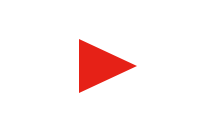 チャンネル登録
チャンネル登録
